Rumah >Tutorial sistem >Siri Windows >Tutorial terperinci tentang menyahpasang dan memasang semula pemacu kad bunyi win
Tutorial terperinci tentang menyahpasang dan memasang semula pemacu kad bunyi win
- WBOYWBOYWBOYWBOYWBOYWBOYWBOYWBOYWBOYWBOYWBOYWBOYWBke hadapan
- 2023-12-24 13:53:11889semak imbas
Sistem Win10 adalah sistem arus perdana yang paling biasa digunakan pada masa ini Prestasi yang berkuasa adalah sebab penting mengapa ramai pengguna komputer memilih sistem win10 Terdapat banyak pemacu yang sangat penting dalam komputer yang sangat diperlukan untuk penggunaan komputer. Sebagai contoh, jika pemacu kad bunyi rosak, komputer akan kehilangan keupayaan untuk menghasilkan bunyi Hari ini, editor akan membawakan anda tutorial tentang cara menyahpasang dan memasang semula pemacu kad bunyi win10, datang dan ambil tengok.
Tutorial pemasangan grafik pemacu kad bunyi Windows 10:
1 Klik kanan komputer dan pilih Urus.
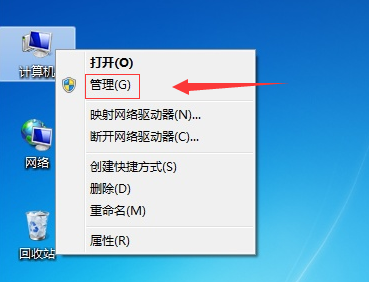
2 Klik Pengurus Peranti di sebelah kiri dan cari pengawal bunyi, video dan permainan dalam tetingkap yang muncul.
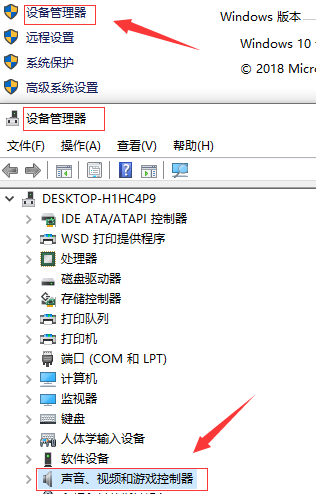
3 Klik dua kali pada bunyi, video dan pengawal permainan untuk menyahpasangnya (bunyi, video dan pengawal permainan ialah apa yang biasa kita panggil pemacu kad bunyi).
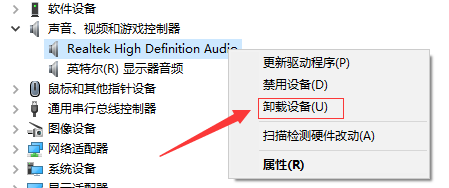
4 Kemudian klik operasi di atas dan klik Imbas untuk mengesan perubahan perkakasan. Pilih operasi automatik, dan pemacu kad bunyi akan dipasang secara automatik dan akan menggesa anda selepas pemasangan selesai.
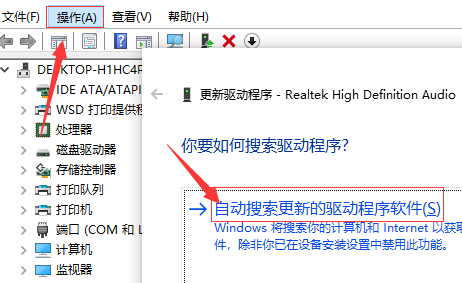
Atas ialah kandungan terperinci Tutorial terperinci tentang menyahpasang dan memasang semula pemacu kad bunyi win. Untuk maklumat lanjut, sila ikut artikel berkaitan lain di laman web China PHP!

